Bài viết được tư vấn chuyên môn bởi ông Võ Văn Hiếu – Giám đốc kỹ thuật của Trung tâm sửa chữa điện lạnh – điện tử Limosa
Ngoài chụp màn hình thông thường thì iPhone 11 còn cung cấp tính năng chụp ảnh full màn hình để lưu lại số lượng lớn thông tin với 1 trang dài. Cách này giúp bạn tiết kiệm thời gian so với việc chụp ảnh màn hình thông thường. Nếu bạn chưa biết cách chụp ảnh full màn hình trên iPhone 11 hãy tham khảo bài viết dưới đây của Trung tâm sửa chữa điện lạnh – điện tử Limosa nhé!

MỤC LỤC
1. Cách chụp ảnh full màn hình trên iPhone 11 bằng phím cứng
Để chụp ảnh full màn hình trên iPhone 11 bằng phím cứng, bạn có thể làm theo các bước sau:
Bước 1: Mở ứng dụng hoặc trang web mà bạn muốn chụp ảnh toàn màn hình.Đảm bảo rằng màn hình hiển thị đúng nội dung mà bạn muốn chụp.
Bước 2: Đồng thời nhấn và giữ nút nguồn (nút bên phải) và nút tăng âm lượng (nút bên trái) cùng một lúc.
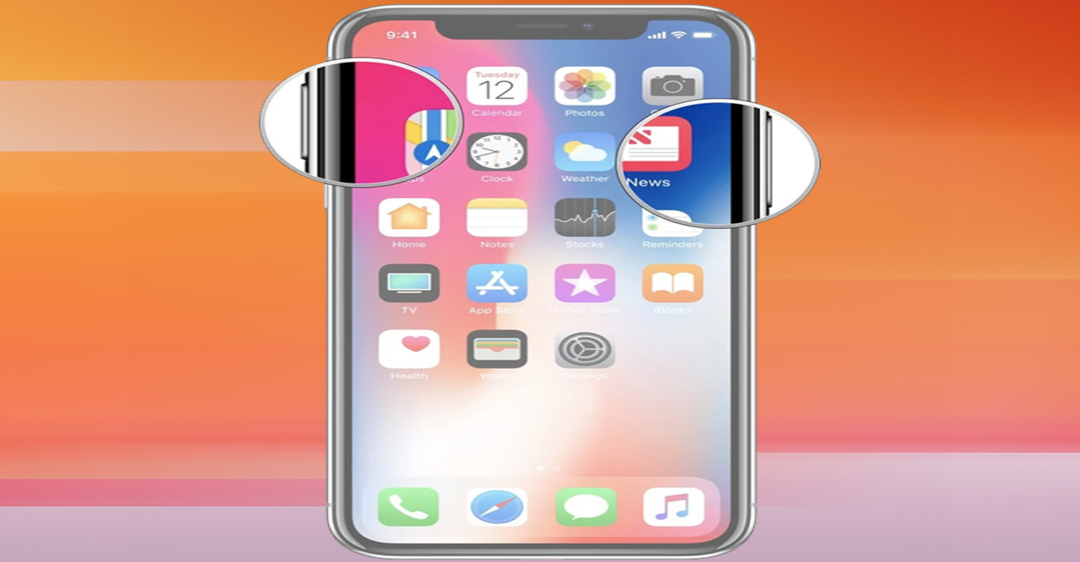
Bước 3: Ngay sau khi bạn nhấn và giữ hai nút trên, màn hình sẽ có hiệu ứng flash trắng và âm thanh tương tự như khi chụp ảnh thông thường.
Bước 4: Bạn nhấn vào bức ảnh đã chụp màn hình ở góc trái giao diện điện thoại. Sau đó nhấn chọn vào mục “Toàn trang”.
Bước 5: Nhấn vào nút “Crop” để chụp toàn trang.
Bước 6: Kéo phần viền ảnh để chọn nội dung muốn giữ lại trong ảnh. Nhấn “Xong” để hoàn tất quá trình cắt ảnh.
Bước 7: Tiếp theo nhấn vào mục chia sẻ có biểu tượng hình vuông dấu mũi tên.
Bước 8: Nhấn vào mục “Lưu vào Tệp” để lưu ảnh vào trong thiết bị
2. Cách chụp ảnh full màn hình trên iPhone 11 bằng phím ảo
Để chụp ảnh màn hình iPhone 11 bằng phím Home ảo, bạn cần bật trợ năng (AssistiveTouch) để thực hiện được cách chụp màn hình này.
Để chụp màn hình bằng cách sử dụng nút Home ảo, trước tiên bạn cần bật trợ năng theo các bước hướng dẫn sau:
Bước 1: Vào Cài đặt và chọn “Trợ năng”. Trong THỂ CHẤT VÀ VẬN ĐỘNG chọn “Cảm ứng”.
Bước 2: Ấn chọn mục “AssistiveTouch” và sau đó gạt nút sang phải để bật trợ năng.
Bước 3: Sau khi đã bật nút Home ảo, bạn bấm vào mục “Tùy chỉnh menu điều khiển”. Để thiết lập chụp màn hình iPhone 11, bạn chọn vào nút “Tùy chỉnh”.
Bước 4: Bạn có thể chụp màn hình bằng cách ấn chọn “Chụp ảnh màn hình” ở mục Hệ thống. Ấn phím “Xong” để hoàn tất.
3. So sánh ưu và nhược điểm của 2 cách chụp ảnh full màn hình trên iPhone 11
3.1. Chụp màn hình bằng tổ hợp phím
Ưu điểm
- Nhanh chóng và dễ dùng: Chỉ cần nhấn đồng thời hai phím Power và Volume Up (hoặc Home), ngay lập tức màn hình sẽ được chụp.
- Không cần sử dụng phím Home: Với các thiết bị iPhone mới như iPhone X hoặc mới hơn, không còn tồn tại phím Home vật lý. Do đó, việc sử dụng tổ hợp phím này phù hợp hơn với các thiết bị mới.
- Thuận tiện cho việc chụp ảnh đang sử dụng một tay: Tổ hợp phím Power và Volume Up (hoặc Volume Down) nằm gần nhau trên cạnh thiết bị, giúp việc chụp màn hình bằng một tay trở nên dễ dàng hơn.

Nhược điểm
- Phức tạp hơn với các thiết bị có phím Home
Nếu bạn có bất cứ thông tin thắc mắc nào hoặc cần hỗ trợ khi điện thoại iPhone của bạn gặp vấn đề, hãy liên hệ đến dịch vụ sửa iPhone của Trung tâm sửa chữa điện lạnh – điện tử Limosa qua hotline để được hỗ trợ nhanh chóng.
3.2. Chụp màn hình bằng phím Home ảo
Ưu điểm
- Dễ dùng trên các thiết bị có phím Home vật lý: Với các thiết bị iPhone có phím Home vật lý, nhấn đồng thời phím Power và phím Home (vật lý hoặc ảo) là cách chụp màn hình đơn giản và dễ dùng nhất.
- Thuận tiện khi sử dụng một tay: Phím Home (vật lý hoặc ảo) thường được đặt ở giữa dưới màn hình, gần tay ngón cái, cho phép chụp màn hình một cách thuận tiện khi sử dụng một tay.
Nhược điểm
- Không thích hợp cho các thiết bị mới hơn: Với các thiết bị iPhone mới không có phím Home vật lý, như iPhone X hoặc mới hơn, việc sử dụng phím Home ảo không khả dụng hoặc không thuận tiện.
- Cần sử dụng hai tay: Việc nhấn đồng thời phím Power và phím Home (vật lý hoặc ảo) yêu cầu sử dụng hai tay, đặc biệt là khi muốn chụp màn hình bằng một tay, điều này có thể làm cho quá trình chụp màn hình trở nên khó khăn hơn.
4. Lưu ý khi chụp ảnh màn hình trên iPhone 11
- Chụp ảnh toàn màn hình chỉ hỗ trợ cho trình duyệt web
- Giống như việc chụp đơn, bạn hoàn toàn có thể chỉnh sửa ảnh chụp toàn màn hình bằng các công cụ như tô, vẽ, cắt….
- Hạn chế của ảnh chụp toàn màn hình là không cho phép bạn lưu ngoại tuyến vào bộ sưu tập ảnh với định dạng PNG và PFG mà cần chuyển thành PDF và được lưu vào ứng dụng Tệp
- Nếu muốn chuyển thành định dạng ảnh cơ bản như PNG hay JPG, có thể sử dụng phần mềm chỉnh sửa ảnh chuyên dụng hay các công cụ chỉnh sửa ảnh online
Trên đây là cách chụp ảnh full màn hình trên iPhone 11 đơn giản nhất. Nếu bạn có bất cứ thông tin thắc mắc nào hoặc cần hỗ trợ khi điện thoại iPhone của bạn gặp vấn đề, hãy gọi cho Trung tâm sửa chữa điện lạnh – điện tử Limosa qua HOTLINE 1900 2276 để được hỗ trợ nhanh chóng.

 Thời Gian Làm Việc: Thứ 2 - Chủ nhật : 8h - 20h
Thời Gian Làm Việc: Thứ 2 - Chủ nhật : 8h - 20h Hotline: 1900 2276
Hotline: 1900 2276




